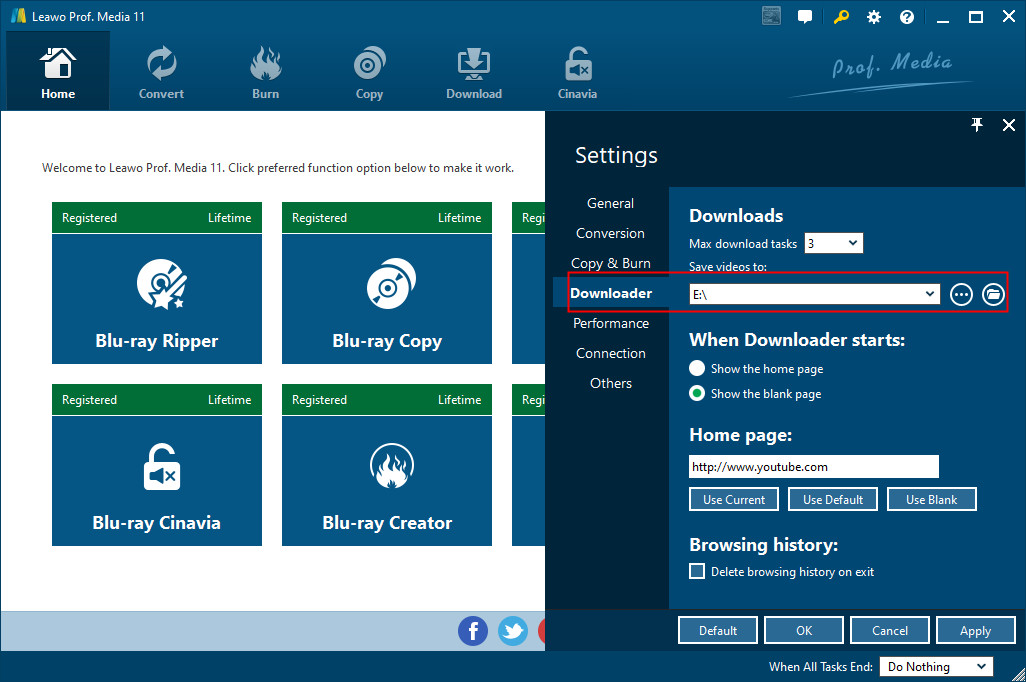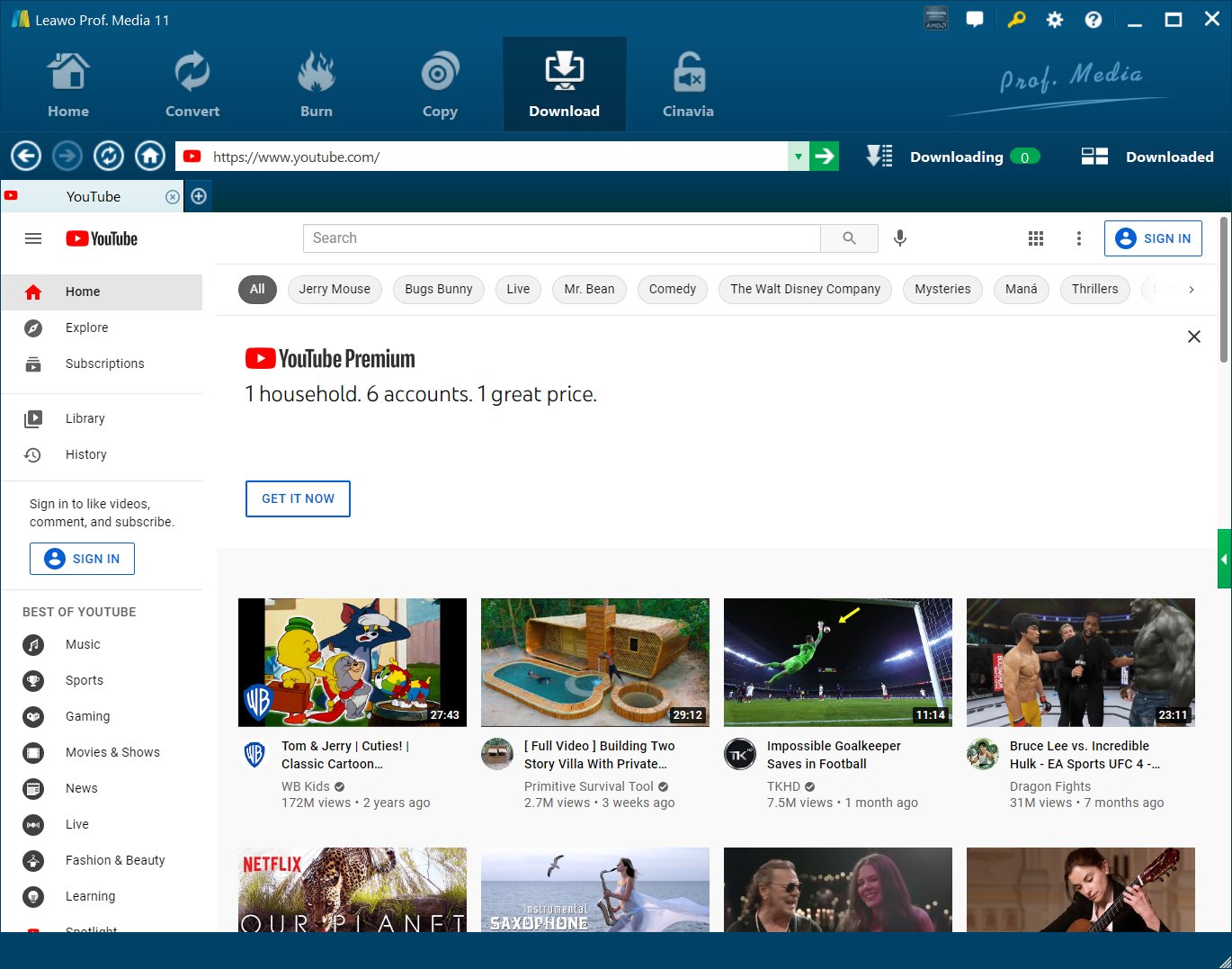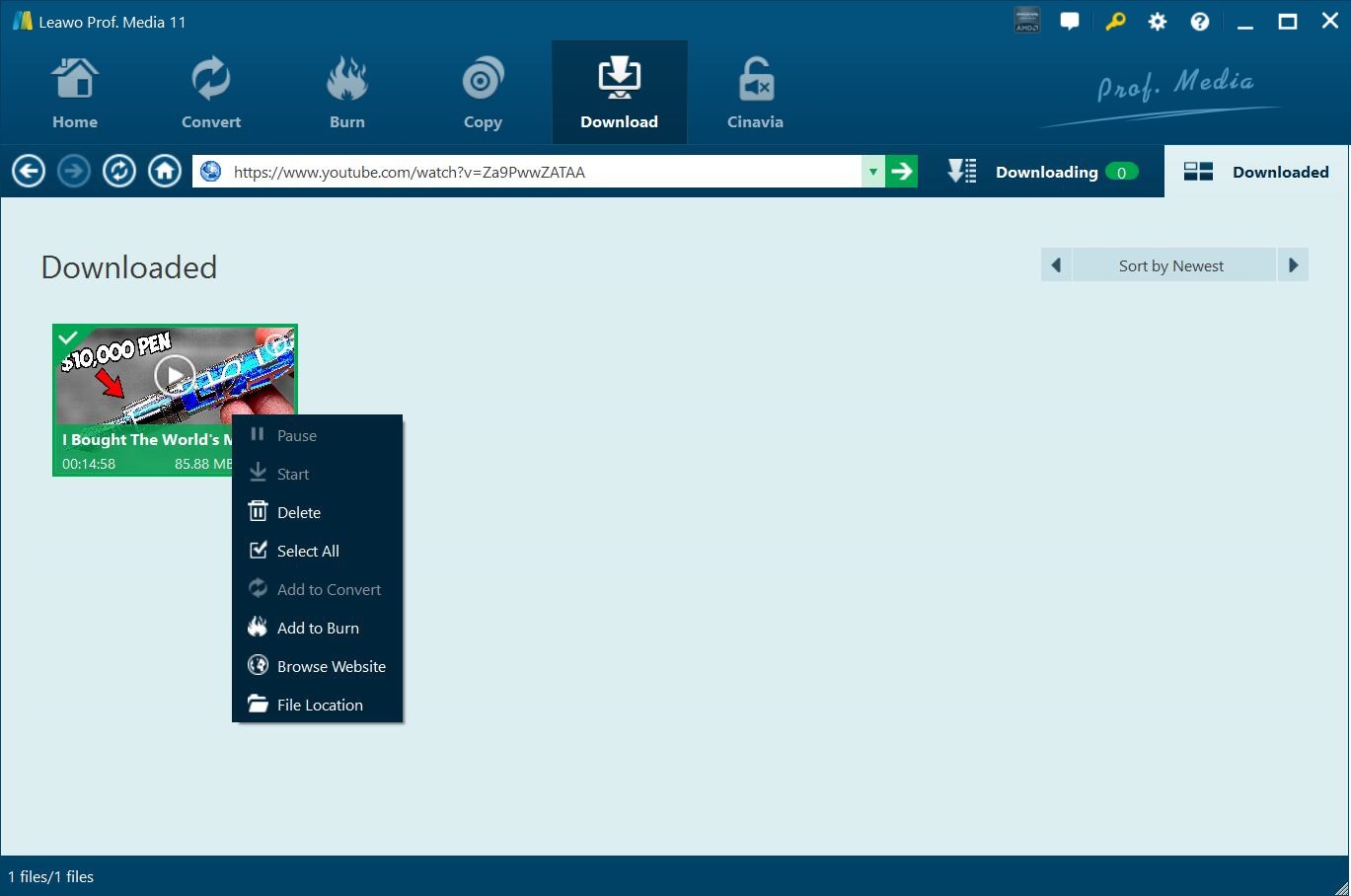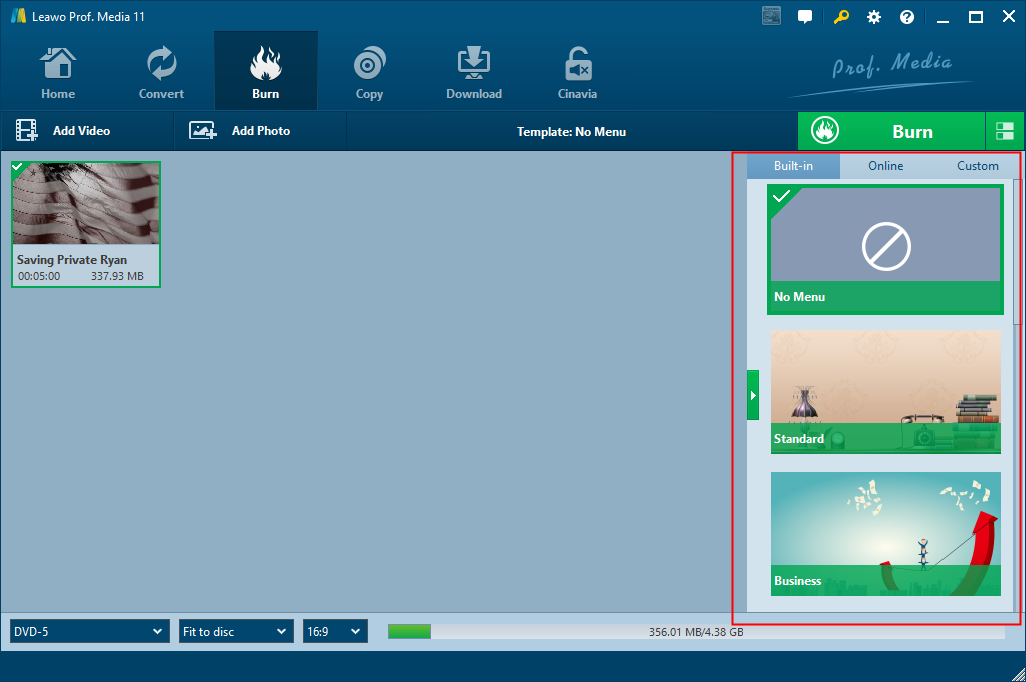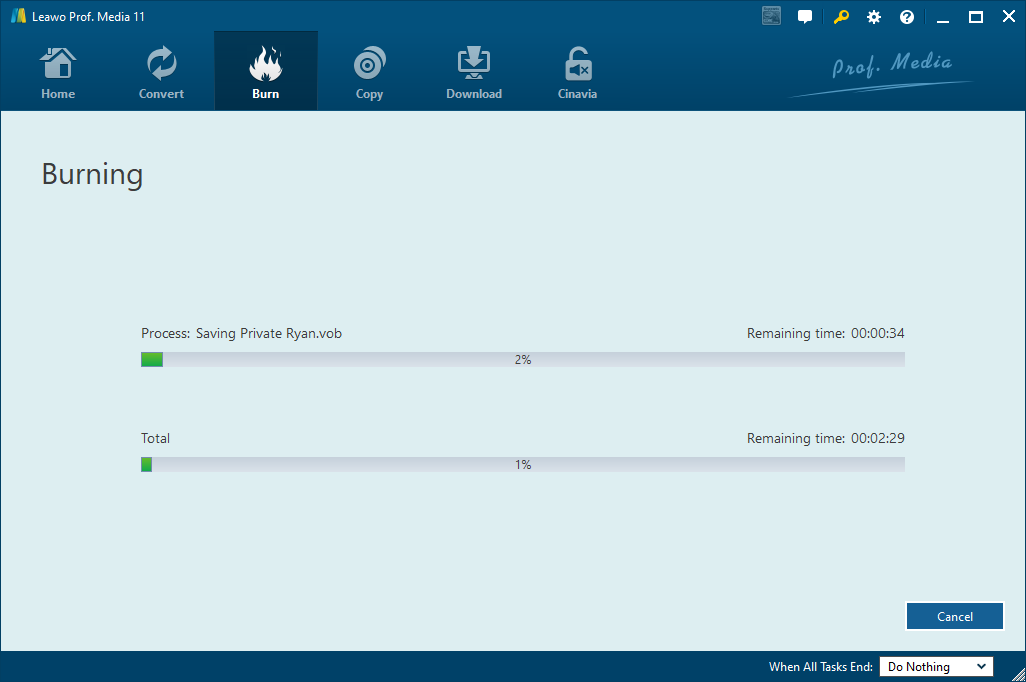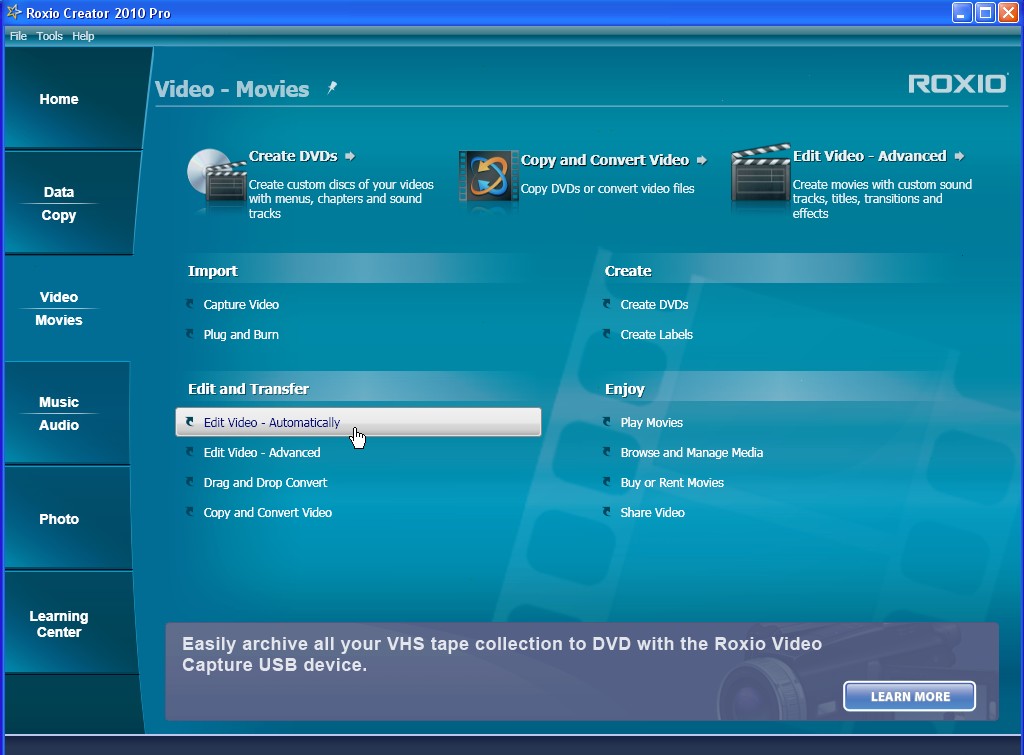In verschiedenen Foren gibt es zahlreiche Fragen und Diskussionen über das Herunterladen von Twitch-Videos und das Brennen von Twitch-Videos auf DVD. Als eine der beliebtesten Gaming-Video-Streaming-Seiten ermöglicht es uns Twitch, Live-Streaming-Spielevideos in hoher Qualität zu sehen. Gibt es eine Möglichkeit, diese Twitch-Live-Streaming-Spielevideos herunterzuladen und Videos von Twitch auf DVD zu konvertieren? Können wir Twitch-Videos auf DVD konvertieren, um abspielbare Twitch-DVDs zu erstellen, damit wir unsere liebsten eSports live streams
zusammen auf einer DVD? Ja, natürlich. In dieser Anleitung zeigen wir Ihnen, wie Sie Twitch-Videos herunterladen und dann mit der besten Software zum Brennen von Twitch-Videos auf DVD-Rohlinge brennen können.
Überblick
Warum brauchen wir Twitch-Videos auf DVD brennen?
Twitch ist eine auf Gamer ausgerichtete Live-Streaming-Plattform, die 2011 ins Leben gerufen wurde. Seitdem hat sie Millionen von Nutzern angehäuft, mit insgesamt 3,8 Millionen einzigartigen Sendern (Stand: Februar 2020).
Twitch bietet Spielern – oder allen, die sich für Lifestyle-Casting zu anderen Themen wie Essen oder Musik interessieren – die Möglichkeit, ihre Aktivitäten zu streamen und andere in Echtzeit zusehen zu lassen. Die Streams können von einer Minute bis zu acht Stunden und länger dauern. Sie können einen Stream finden, indem Sie verschiedene Kategorien, einschließlich bestimmter Spiele, durchsuchen. Wenn Sie einen Streamer finden, der Ihnen gefällt, können Sie seinem Kanal folgen und erhalten Aktualisierungen und Benachrichtigungen zu seinen Aktivitäten.
Warum müssen wir Twitch-Videos auf DVD brennen? Das hat vor allem mit den persönlichen Interessen zu tun. Viele Menschen, vor allem einige Gaming-Liebhaber, möchten ihre Gaming-Videos beim Twitch-Live-Streaming aufnehmen und als persönliche Sammlung auf DVD brennen. Andere Gamer möchten vielleicht ihre Lieblings-Gaming-Streaming-Live-Videos von Twitch auf DVD brennen, damit sie diese Videos in Zukunft wieder abrufen können. Vor allem bei Online-Matches möchten die Sponsoren die Zusammenschnitte dieser Spiele aufzeichnen, um Werbung zu machen oder ihre Spiele über DVD-Discs oder andere Medientypen zu bewerben.
Aus diesem Grund möchten viele Menschen und Unternehmen Twitch-Videos herunterladen und Twitch-Videos auf DVD brennen. Die folgende Anleitung zeigt Ihnen, wie Sie Twitch-Videos herunterladen und Twitch-Videos auf DVD brennen können – mit der One-Stop-Lösung Twitch-Video-auf-DVD-Brenner-Software.
One-Stop-Lösung zum Herunterladen und Brennen von Twitch-Videos
Die One-Stop-Lösung zum Herunterladen von Twitch-Videos und zum Brennen von Twitch-Videos auf DVD ist Leawo Prof. Media, eine 11-in-1-Medienkonverter-Suite, die Ihnen helfen kann, fast alle Probleme mit Mediendateiformaten auf Blu-ray, 4K Blu-ray, DVD, bis zu 4K-Videos, Online-Videos, Bilder und Audiodateien zu lösen.
Mit Leawo Prof. Media können Sie ganz einfach Videos von Twitch über den interner Live-Stream-Video-Downloader herunterladen und dann die heruntergeladenen Twitch-Videos über das interne Modul DVD Creator auf DVD brennen.
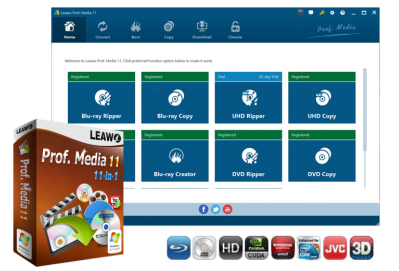
-
Leawo Prof. Media 11
Eine 11-in-1 All-inclusive Total Media Converter Ultimate Lösung
Konvertieren aller Mediendateien von Video, Audio, 4K UHD Blu-ray und DVD
Videos und Audios von über 1000 Websites herunterladen
Professioneller Fotodiashow-Ersteller und -Brenner
Verbessern der Effekte der Blu-ray/DVD/Videoausgabe
Laden Sie Leawo Prof. Media herunter und installieren Sie es auf Ihrem Computer. Folgen Sie dann der unten stehenden Anleitung, um zu erfahren, wie Sie Twitch-Videos herunterladen und dann heruntergeladene Twitch-Videos mit dieser Komplettlösung zum Brennen von Twitch-Videos auf DVD brennen können.
Schritt 1: Download-Pfad festlegen
Legen Sie zunächst das Download-Verzeichnis fest. Klicken Sie in Leawo Prof. Media auf das Rad-Symbol in der oberen rechten Ecke und navigieren Sie dann zur Registerkarte “Download”, um den Download-Pfad im Feld “Videos speichern unter” festzulegen.
Schritt 2: Das gewünschte Twitch-Video finden
Öffnen Sie die Registerkarte “Herunterladen” und verwenden Sie den internen Browser, um das gewünschte Twitch-Livestreaming-Video zu suchen und zu finden. Sie können das Video abspielen, um zu sehen, ob es genau das ist, was Sie wollen.
Schritt 3: Auswählen und herunterladen
Auf der rechten Seite befindet sich eine Seitenleiste, in der alle verfügbaren Download-Optionen in verschiedenen Formaten, Qualitäten und Auflösungen aufgelistet sind. Wählen Sie die gewünschte aus und klicken Sie dann auf das Download-Symbol, um den Download von Dinosaurier-Filmen von YouTube für Kinder zu starten.
Schritt 4: Download-Vorgang anzeigen
Sie können dann die heruntergeladenen Aufgaben unter der Registerkarte “Herunterladen” und die heruntergeladenen Aufgaben unter der Registerkarte “Heruntergeladen” einsehen.
Schritt 5: Heruntergeladene Twitch-Videos zum DVD-Creator hinzufügen
Dann öffnen Sie das Modul “Brennen”. Klicken Sie auf die Schaltfläche “Video hinzufügen”, um heruntergeladene Twitch-Videos zu laden oder ziehen Sie heruntergeladene Twitch-Videodateien direkt per Drag & Drop.
Nachdem die Videodateien importiert wurden, können Sie Untertitel und Audiospuren auswählen und die Videos abspielen. Dann können Sie unten den Typ der Ausgabe-DVD (DVD-5 oder DVD-9), die Qualität und das Seitenverhältnis (16:9 oder 4:3) einstellen.
Schritt 6: Disc-Menü einstellen
In der rechten Seitenleiste stehen Ihnen verschiedene voreingestellte Disc-Menü-Vorlagen mit unterschiedlichen Themen zur Verfügung, wie z.B. Standard, Business, Bildung, Kindheit, Urlaub, etc. Sie können auch ein eigenes Diskmenü mit Ihren eigenen Bildern und Audios erstellen, wenn Sie möchten.
Schritt 7: Weitere Einstellungen zum Brennen von Twitch-Videos auf DVD
Wenn die Einstellungen für das Disc-Menü abgeschlossen sind, klicken Sie auf die große grüne Schaltfläche “Brennen”, um das Einstellungsfeld für das Brennen zu öffnen, in dem Sie die Optionen “Brennen auf”, “Disc-Label” und “Speichern unter” festlegen können.
Hinweis:
Wenn Sie Twitch-Videos auf eine DVD brennen möchten, legen Sie eine leere, beschreibbare DVD in das Laufwerk ein und wählen Sie diese unter der Option “Brennen auf” als Ausgabeziel.
Schritt 8: Twitch-Videos auf DVD brennen
Nachdem Sie die Brenneinstellungen vorgenommen haben, klicken Sie auf die Schaltfläche “Brennen” im Einstellungsfenster, um den Brennvorgang zu starten. Der DVD Creator konvertiert und brennt YouTube-Videos sofort auf DVD.
Auf diese Weise können Sie Twitch-Live-Streaming-Videos ganz einfach herunterladen und dann auf DVD brennen. Als professionelles DVD-Toolkit kann es auch MP4 auf DVD oder Videos in anderen Formaten auf DVD brennen und Fotos in DVD-Fotodiashow umwandeln, wie Sie möchten.
Als All-inclusive-Medienkonverter-Suite kann Leawo Prof. Media sogar noch viel mehr als die oben genannten Dinge tun. Mit Leawo Prof. Media können Sie ganz einfach:
- 1. Entschlüsseln, rippen und konvertieren Sie 4K Blu-ray/Blu-ray/DVD-Filme in Video-/Audiodateien in mehr als 200 Dateiformaten für verschiedene Verwendungszwecke, unabhängig von Disc-Schutz und regionalen Einschränkungen. Es kann sowohl 2D- als auch 3D-Blu-ray-Filme in 2D-Videos konvertieren.
- 2. Konvertieren Sie Video- und Audiodateien zwischen mehr als 200 Dateiformaten wie MP4, AVI, WMV, FLV, MKV, MOV, M4V, F4V, usw. für verschiedene Geräte und Player wie iOS-Geräte (iPhone, iPad und iPod), Android-Geräte, Microsoft-Geräte, BlackBerry-Geräte, usw.
- 3. Verwandeln Sie Fotos in Foto-Diashow-Videos und bearbeiten Sie die erzeugten Foto-Diashows mit dem internen Editor.
- 4. Videos/Fotos auf Blu-ray/DVD brennen Disc, Ordner und/oder ISO-Image-Dateien, mit mehreren voreingestellten Disc-Menü-Vorlagen und aktiviertem Disc-Menü-Editor. Brennen Sie 3D-Blu-ray-Filme ganz einfach aus 2D-Videoquellen. Brennen Sie ISO-Image-Dateien mit nur einem Mausklick auf eine Disc.
- 5.Herunterladen von Online-Videos von mehr als 1000 Video-Sharing-Seiten wie YouTube, Facebook, Veoh, VEVO, etc.
- 6.Kopieren und sichern Sie 4K Blu-ray/Blu-ray/DVD-Filme auf einen Computer oder einen Rohling im 1:1, Nur-Film- oder benutzerdefinierten Modus und unterstützen Sie 3D-Blu-ray-Backups.
- 7.Entfernen Sie den Cinavia-Schutz auf Blu-ray-Discs, um Cinavia-freie Filmdateien für unbegrenzte Wiedergabe zu erhalten.
- 8.2D-Blu-ray/DVD/Video in 3D-Filme konvertieren in 6 verschiedenen 3D-Filmeffekten und 3D-Tiefe einstellbar.
Daher ist es die Komplettlösung, die Ihnen hilft, Twitch-Videos herunterzuladen und dann auf DVD zu brennen.
Andere Programme zum Brennen von Twitch-Videos auf DVD
Wenn Sie bereits Twitch-Videos auf Ihren Computer heruntergeladen haben, können Sie auch die folgenden Brenner für Twitch-Videos auf DVD ausprobieren.
1. Freemake Video Converter
Freemake Video Converter ist ein wunderbares und kostenloses DVD-Brenner-Tool, das Ihnen helfen kann, heruntergeladene YouTube-Videos einfach zu konvertieren und auf eine DVD zu brennen, die auf verschiedenen DVD-Playern oder im Fernsehen abgespielt werden kann.
2. Ashampoo Burning Studio
Die Software Ashampoo Burning Studio Free ist nur eine der ersten Wahl. Ashampoo Burning Studio Free ist ein unkomplizierter, kostenloser DVD-Brenner für Windows 10, Windows 8 und Windows 7, mit dem Sie Videos, Daten und Musik auf DVD, CD und Blu-ray-Discs brennen können.
3. Roxio Creator
Roxio Creator ist eine multifunktionale Multimedialösung mit mehr als 15 Anwendungen zum einfachen Erstellen von Diashows, Aufzeichnen Ihres Bildschirms, Aufnehmen von Videos, Brennen, Kopieren oder Archivieren Ihrer Daten, Konvertieren von Audiodateien und vielem mehr. Mit Roxio Creator können Sie ganz einfach Videos in verschiedenen Formaten auf DVD brennen. Die Anwendungen können eine Vielzahl von Medienformaten importieren und exportieren. Darüber hinaus können Sie die interne Freigabeoption nutzen, um Ihre Mediendateien auf soziale Medien, beliebte Geräte, Laufwerke oder Datenträger zu exportieren.